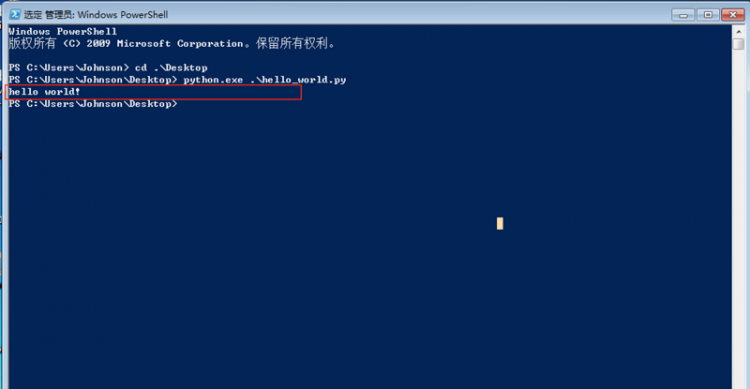修复提醒在iPhone和Mac之间不同步的7大方法
Apple Reminders 让你轻松管理任务。您可以创建提醒事项、列表、智能列表,甚至可以与其他用户协作。但是当涉及到将这些项目与苹果Mac电脑同步时,事情常常会出现一两次问题。
有时,提醒事项无法发送通知,或者无法跨设备同步您的任务。在本文中,我们将展示如何修复提醒事项在iPhone和苹果Mac电脑之间不同步的问题。
1. 检查您的 APPLE ID
检查您是否在所有设备上使用相同的 Apple ID 以及是否为提醒启用了同步非常重要。要跨设备同步提醒事项,您需要在我们的设备上检查相同的 Apple ID。
第 1 步:启动 iPhone 上的“设置”应用,然后点击顶部的您的名字。
第 2 步:记下您的 Apple ID。
第 3 步:在 Mac 上,单击左上角的 Apple 菜单,然后从下拉菜单中选择系统偏好设置。
第 4 步:单击 Apple ID 并确保两台设备使用相同的 Apple ID。如果它们不同,您将需要在两台设备上使用相同的 Apple ID 登录。
第 5 步:如果两台设备都在同一个 Apple ID 上,您应该注销并登录一次,以确保提醒事项和您的设备之间有一个全新的同步操作。
2. 为 IPHONE 和 MAC 上的提醒启用 ICLOUD 同步
与其他 Apple 应用程序一样,提醒事项使用 iCloud 跨设备同步。如果您遇到同步问题,您需要检查您的 iPhone 和 Mac 是否启用了 iCloud 同步。
iPhone
第 1 步:启动 iPhone 上的“设置”应用,然后点击顶部的您的名字。
第 2 步:然后,点击 iCloud 选项。
第 3 步:向下滚动以找到提醒并确保已启用切换。如果它已经启用,请将其关闭并重新打开。
苹果
第 1 步:在您的 Mac 上,单击左上角的 Apple 菜单,然后单击系统偏好设置。
第 2 步:单击右侧的 Apple ID。
第 3 步:从左侧栏中选择 iCloud,然后在右侧窗格中启用提醒旁边的复选框。如果它已经打开,请将其关闭并重新打开。
3. 将您的 IPHONE 和 MAC 更新到最新固件
有时,如果所有设备都不是最新更新,iCloud 在跨设备同步时会出现问题。通常情况下,将您的 Mac 和 iPhone 更新到最新固件将解决提醒事项同步问题。
iPhone
第 1 步:在您的 iPhone 上,启动“设置”并打开“通用”。
第 2 步:现在,点击软件更新。
第 3 步:如果有任何待处理的可用更新,请更新您的 iPhone。
苹果
第 1 步:在您的 Mac 上,单击 Apple 菜单并从下拉菜单中选择系统偏好设置。
第 2 步:在“系统偏好设置”页面上,单击“软件更新”。
第 3 步:安装任何待定更新(如果可用)。
4. 检查日期和时间设置
有时,不同的设备日期和时间设置可能会导致同步错误。我们需要确保 iPhone 和 Mac 处于同一时区才能在您的 iPhone 和 Mac 上进行修复
iPhone
第 1 步:在您的 iPhone 上,打开“设置”应用并点击“通用”。
第 2 步:点击“日期和时间”。
第 3 步:启用自动设置旁边的开关。
苹果
第 1 步:在 Mac 上,使用 Apple 菜单打开系统偏好设置。
第 2 步:现在,点击“日期和时间”。
第 3 步:单击锁定图标并使用您的密码进行身份验证以打开。
第 4 步:选中“自动设置日期和时间”旁边的复选框。
第 5 步:作为一项附加措施,点击时区并启用“使用当前位置自动设置时区”。
5.重启提醒应用
完成所有更改后,重新启动两台设备上的提醒应用程序。在 Mac 上,使用 CMD+Q 键盘组合退出应用程序。在您的 iPhone 上,进入应用程序切换器模式并向上滑动以关闭提醒应用程序。
6. 在 IPHONE 上重置网络设置
如果上述步骤不起作用,您将需要重置 iPhone 上的网络设置。一旦你这样做,它很可能会解决你的 iPhone 的任何同步问题。您将需要重新连接到 Wi-Fi,因为重置网络设置会删除 Wi-Fi 登录信息。
第 1 步:启动“设置”应用程序并点击“常规”。
第 2 步:向下滚动并点击“转移或重置 iPhone”。
第 3 步:点击重置。
第 4 步:选择重置网络设置。
第 5 步:输入手机密码以启动网络重置过程。
7. 重启你的 IPHONE 和 MAC
最后,重新启动您的 iPhone 和 Mac,这样所有更改就会生效。
要重新启动您的 Mac,请单击转到 Apple 菜单 > 重新启动。
对于那些不熟悉较新 iPhone X 和更新型号的关机过程的人,请按住电源和提高音量按钮以调出关机屏幕。
然后,从左向右滑动电源按钮图标以关闭手机。
等待一分钟,然后按住电源按钮重新启动设备。
修复提醒在 IPHONE 和 MAC 之间不同步的问题
遵循上述解决方案后,提醒应该可以顺利跨设备同步。如果这成为您设备上反复出现的问题,您可能需要考虑替代提醒事项,例如 TickTick。
以上是 修复提醒在iPhone和Mac之间不同步的7大方法 的全部内容, 来源链接: utcz.com/dzbk/922554.html